本指南介绍了如何使用 Google Mobile Ads SDK 使用中介加载和展示 ironSource Ads 中的广告,其中涵盖了广告瀑布流集成。其中介绍了如何将 ironSource Ads 添加到广告单元的中介配置,以及如何将 ironSource Ads SDK 和适配器集成到 Flutter 应用中。
支持的集成和广告格式
AdMob 适用于 ironSource Ads 的中介适配器具有以下功能:
| 集成 | |
|---|---|
| 出价 | 1 |
| 瀑布 | |
| 表现形式 | |
| 横幅 | 2 |
| 插页式广告 | |
| 激励广告 | |
| 插页式激励广告 | 2 |
1 出价功能集成目前处于封闭式 Beta 版阶段,请与您的客户经理联系,申请使用权限。
2 此格式仅在广告瀑布流集成中受支持。
要求
- 最新版 Google 移动广告 SDK
- Flutter 3.7.0 或更高版本
- 如需在 Android 上部署,请执行以下操作:
- Android API 级别 21 或更高级别
- 要在 iOS 上部署,需具备以下条件:
- iOS 部署目标为 12.0 或更高版本
- 使用 Google 移动广告 SDK 配置的 Flutter 正常运行的项目。如需了解详情,请参阅开始使用。
- 完成中介入门指南
第 1 步:在 ironSource Ads 界面中设置配置
如需将应用添加到 ironSource Ads 信息中心,请点击 New App(新应用)按钮。
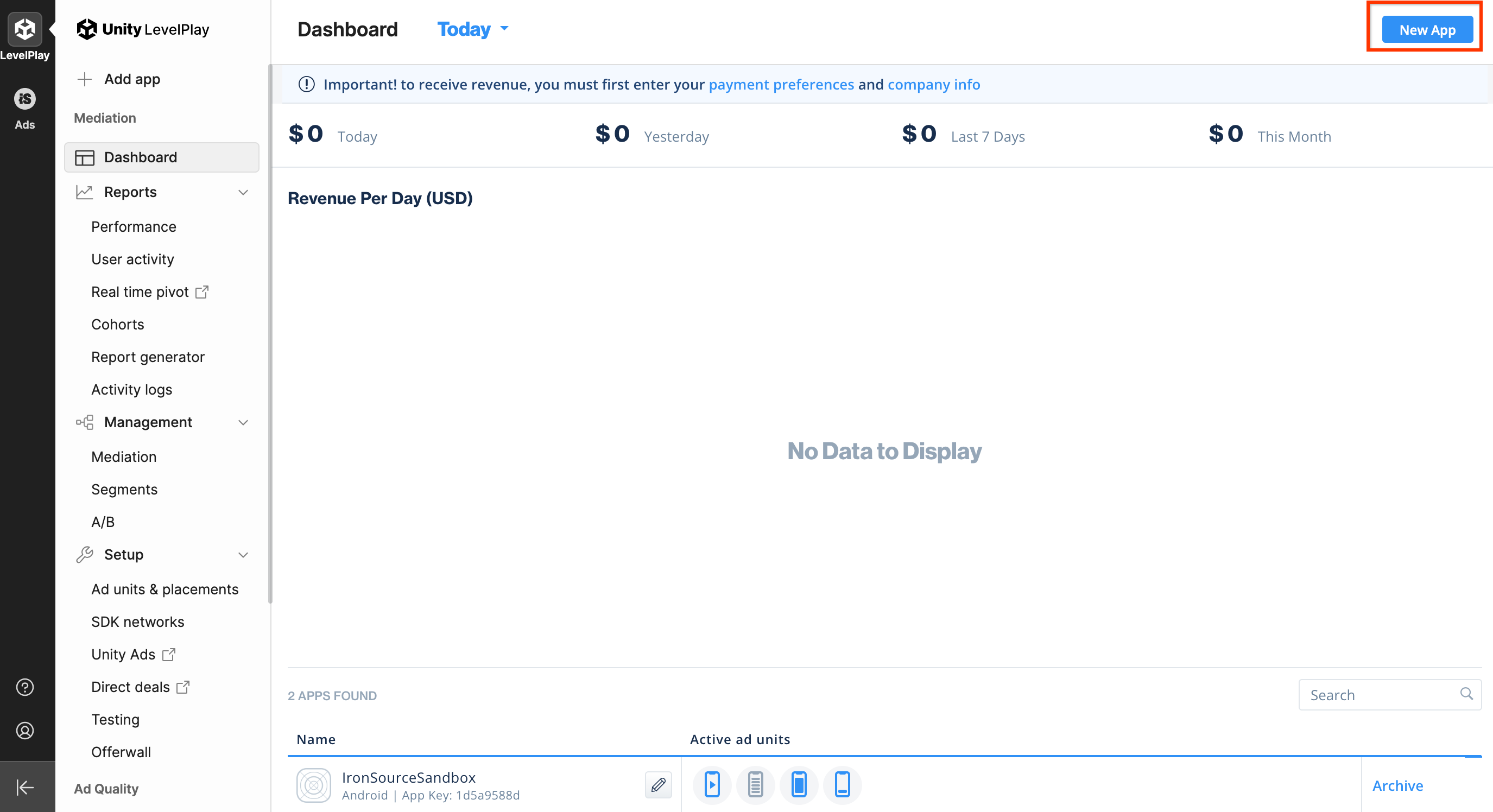
输入应用详情
选择正式版应用,输入应用的名称,然后点击导入应用信息。
如果您的应用不可用,请选择应用未在应用商店中上架,然后为应用提供临时名称。选择您的平台。
填写表单的其余部分,然后点击添加应用。
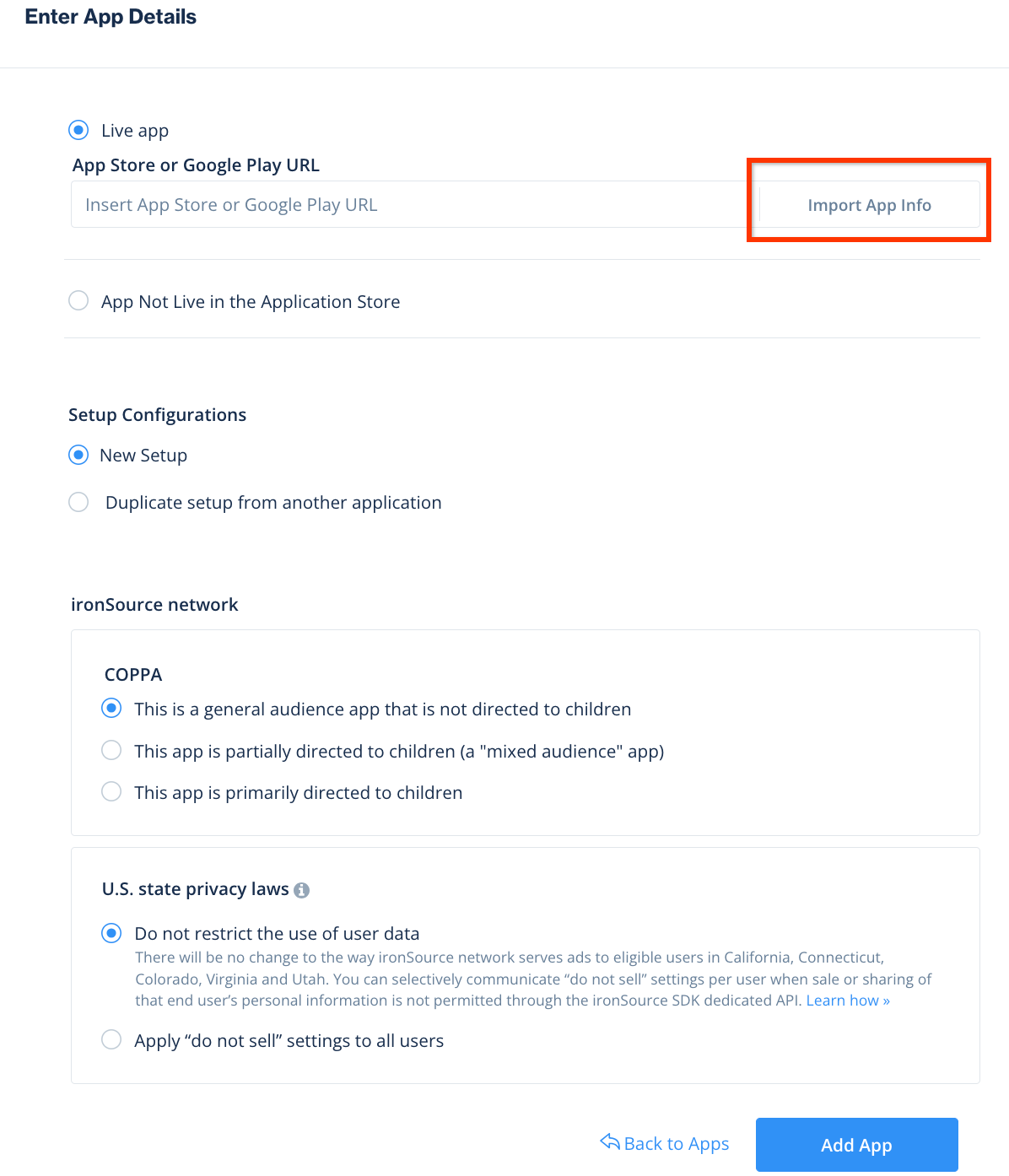
记下新的应用密钥,该密钥会在添加应用后显示。您需要此值才能设置 AdMob 广告单元 ID。选择您的应用支持的广告格式。然后点击继续。
Android
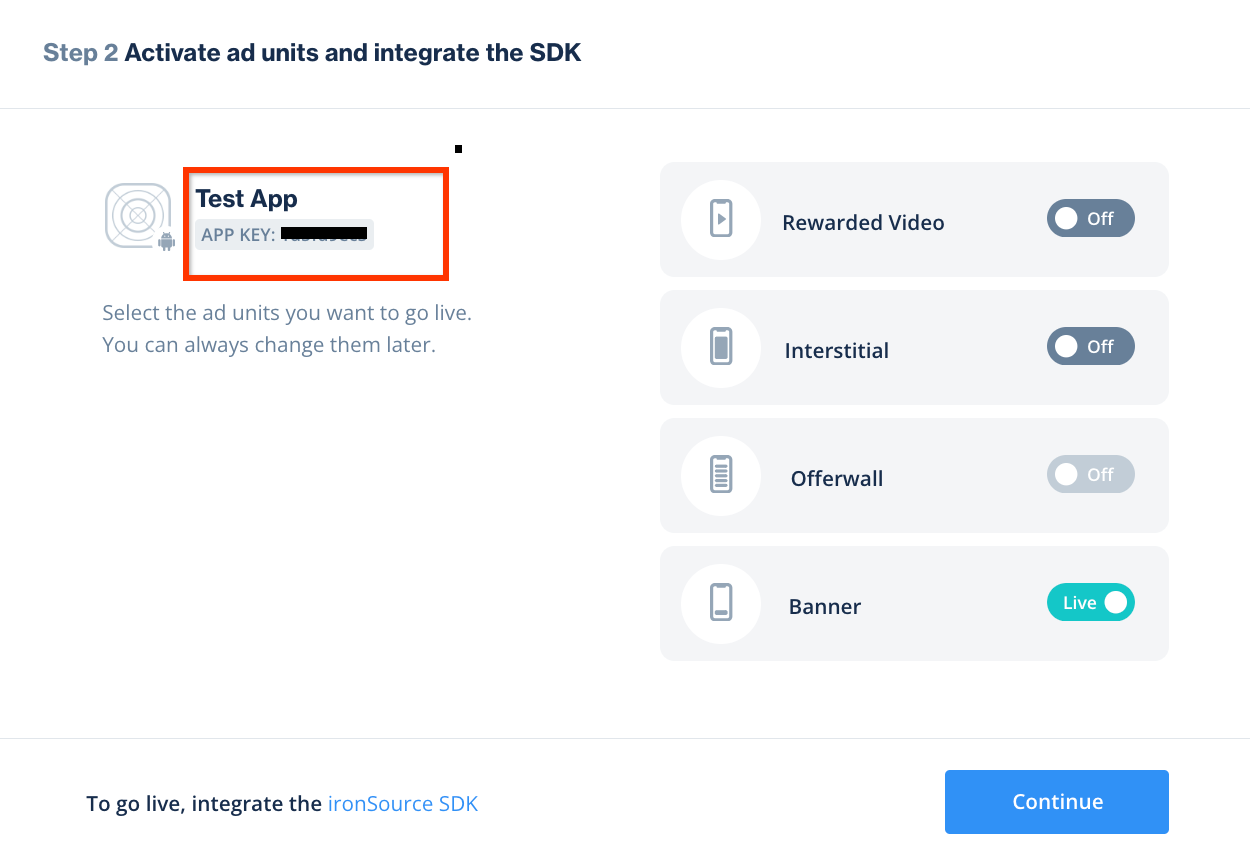
iOS
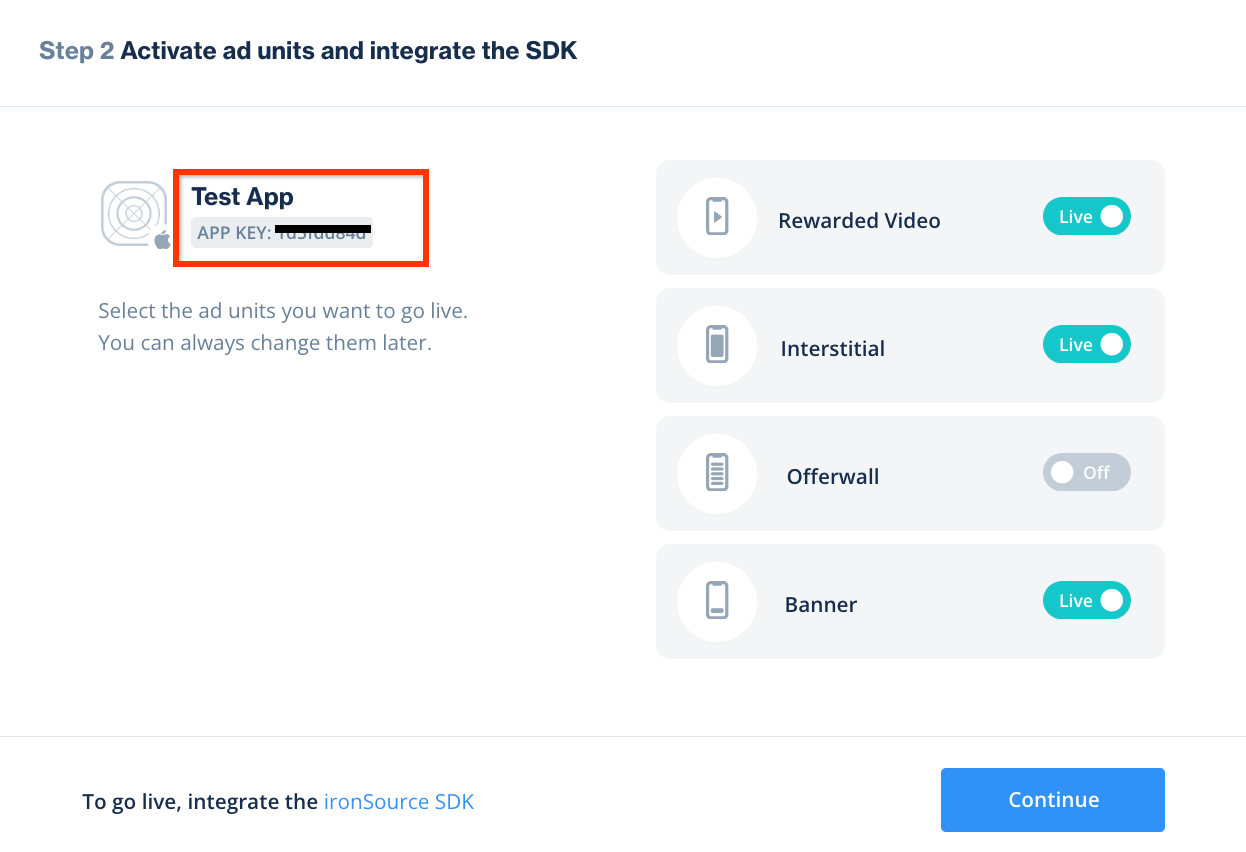
创建实例
接下来,为您添加的应用配置广告网络实例。
出价
依次前往 LevelPlay > Setup > SDK 广告联盟,然后选择您的应用。在出价下,点击修改图标以查看出价实例 ID。
Android
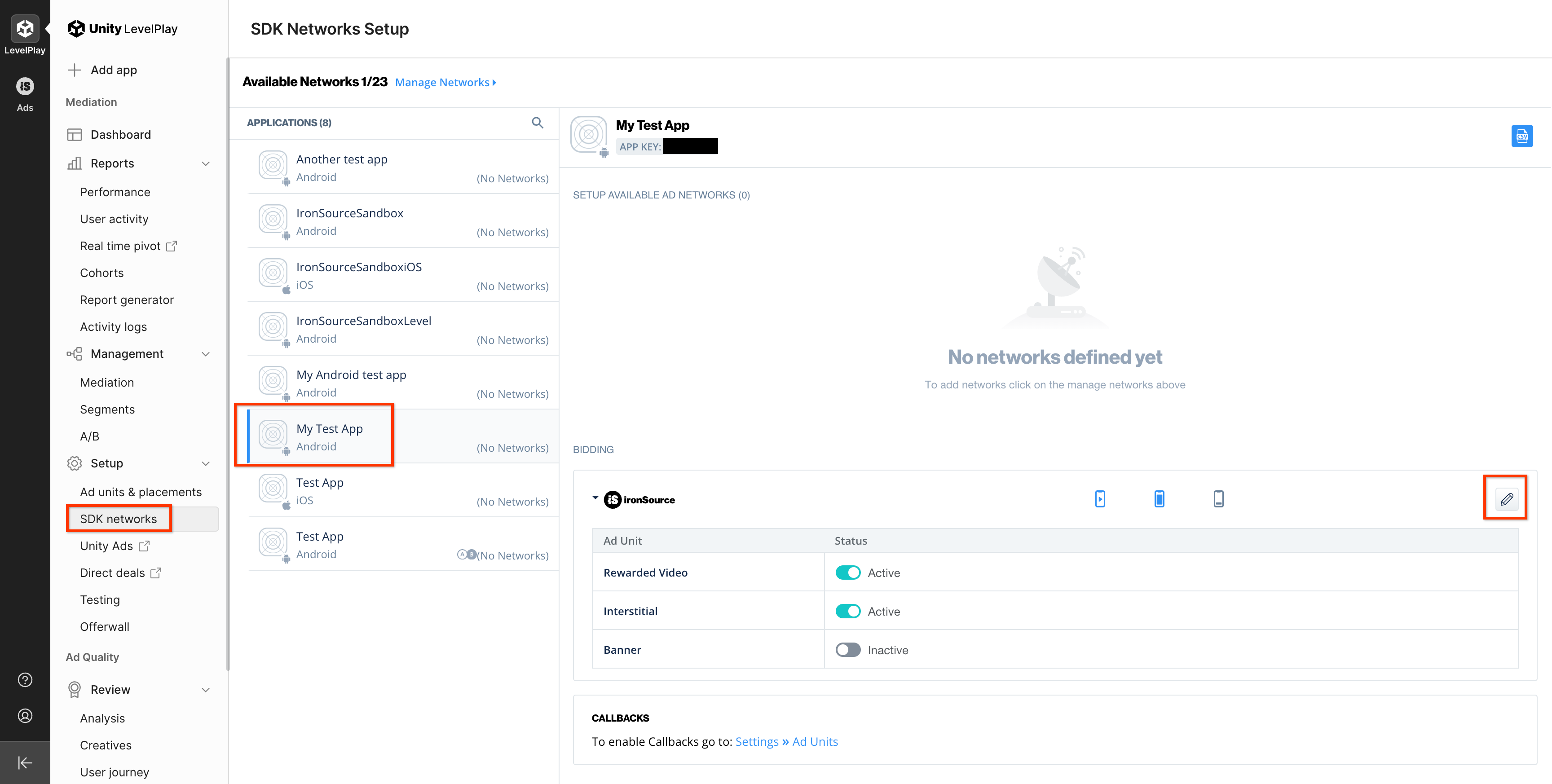
iOS

记下实例 ID。
Android
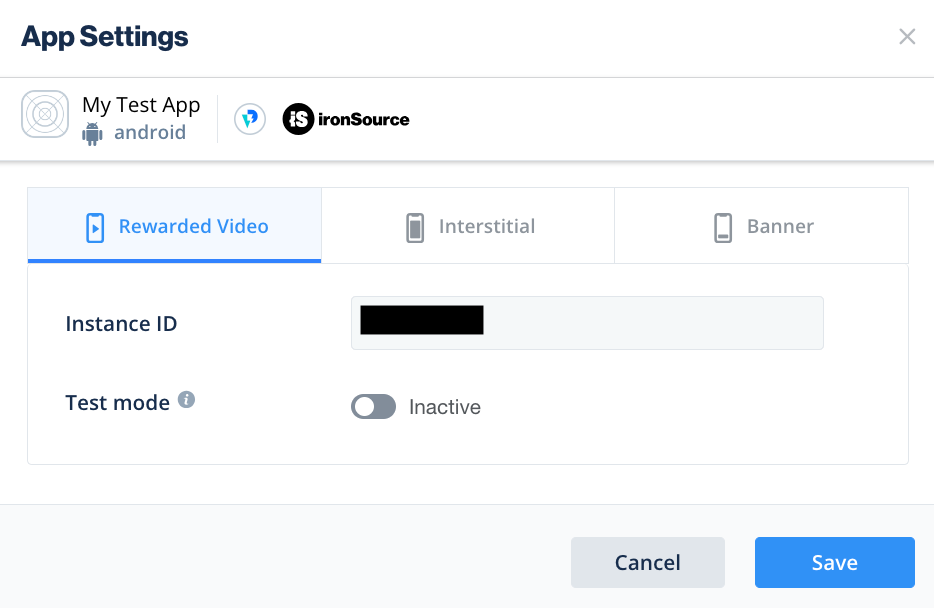
iOS

瀑布
依次前往广告 > 设置 > 实例。选择相应应用,然后点击创建实例。
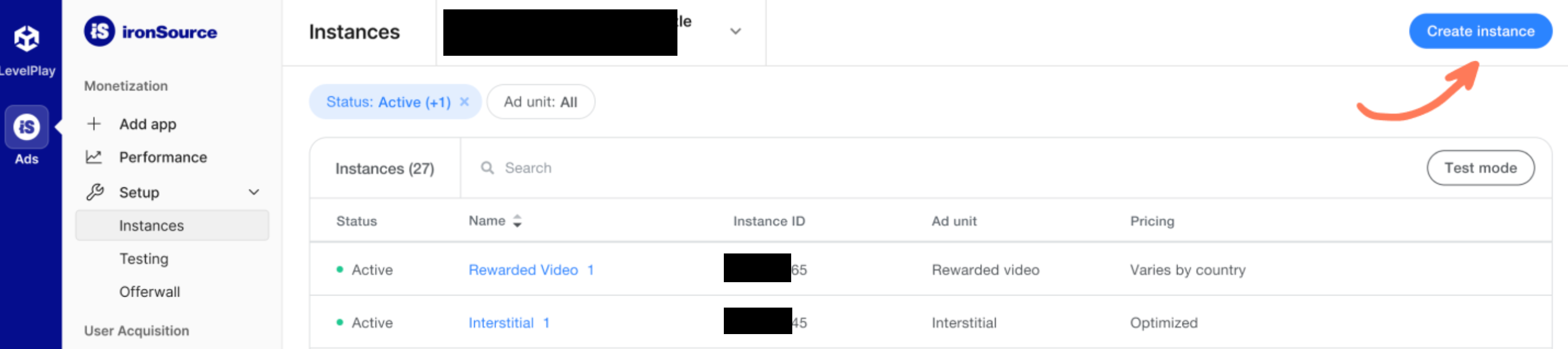
输入必要的详细信息,然后点击保存并关闭。
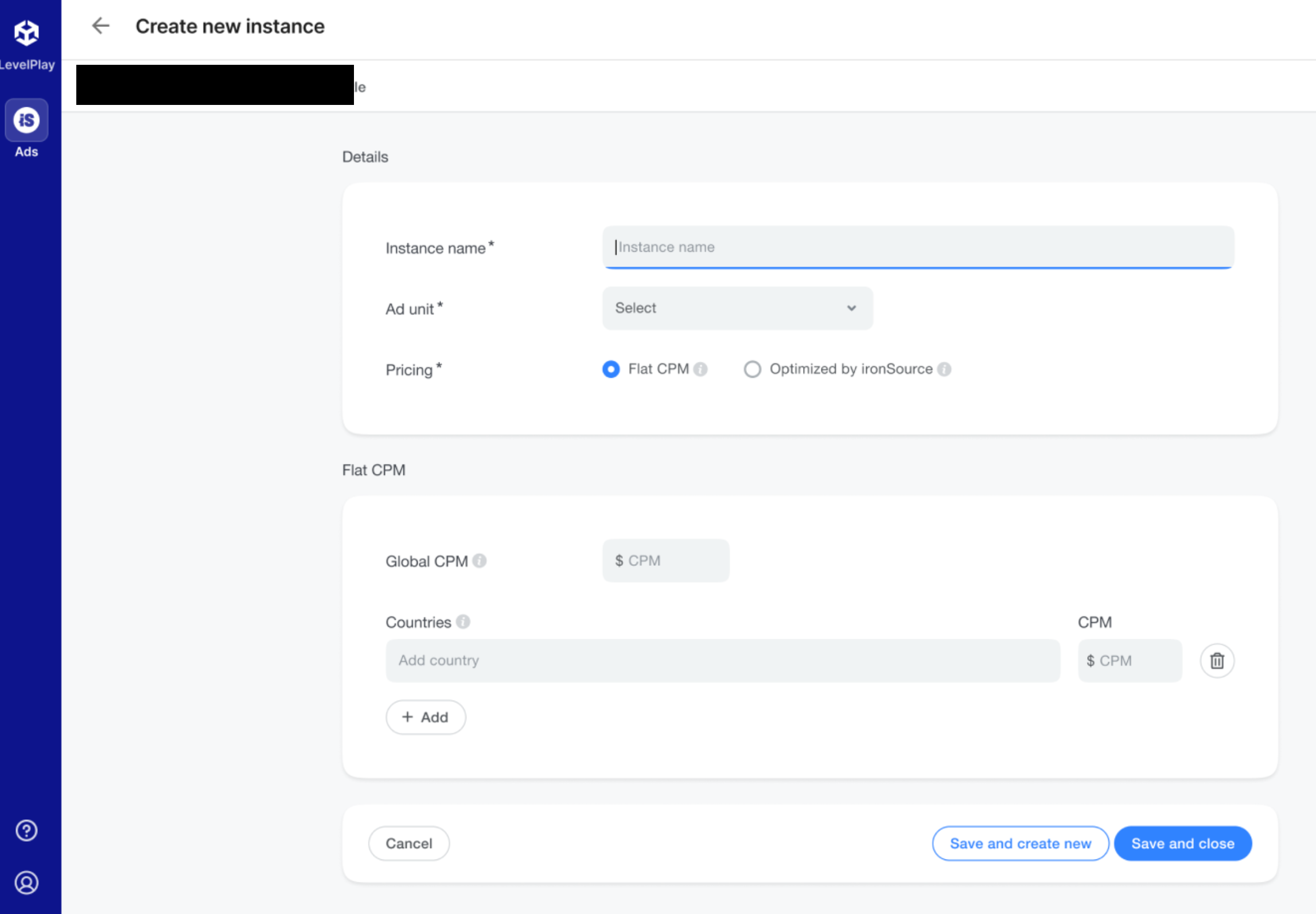
实例创建后,实例 ID 会显示在实例 ID 字段中。
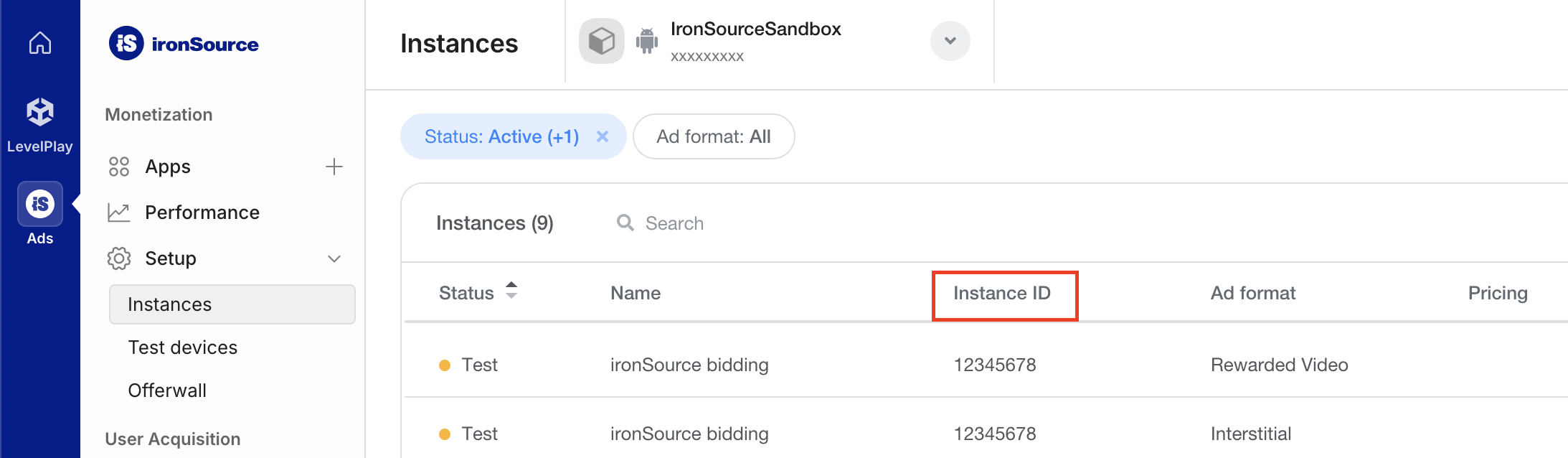
找到您的 Reporting API 密钥
出价
出价集成不需要执行此步骤。
瀑布
除了应用密钥和实例 ID之外,您还需要 ironSource Ads 密钥和刷新令牌才能设置 AdMob 广告单元 ID。
在 ironSource Ads 发布商信息中心中,前往我的账号,然后点击 API 标签页。记下您的密钥和刷新令牌。
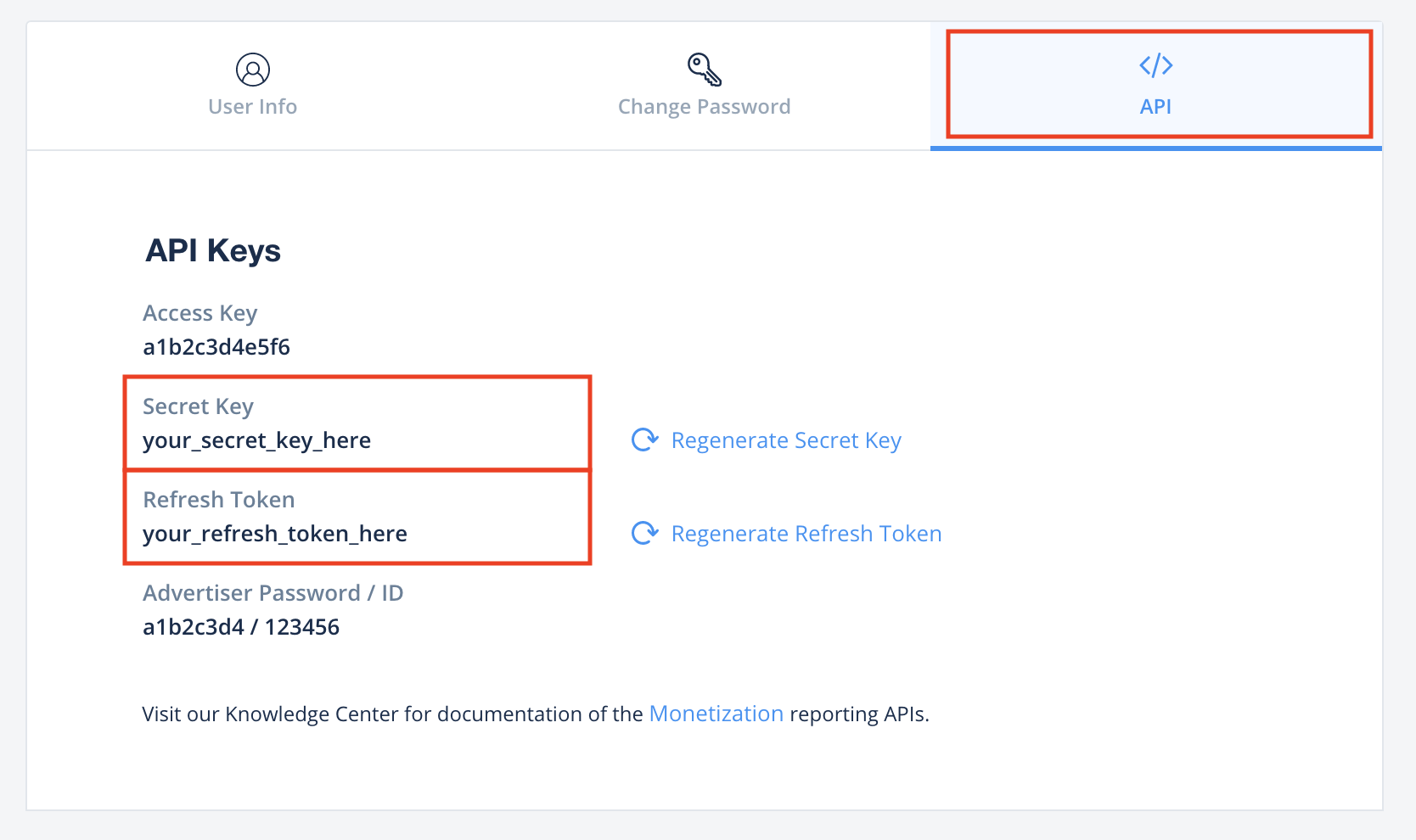
开启测试模式
按照 ironSource Ads 集成测试指南中的说明,了解如何启用 ironSource Ads 测试广告。
第 2 步:在界面中设置 ironSource Ads 需求 AdMob
为广告单元配置中介设置
将 ironSource Mobile 添加到 GDPR 和美国州级法规广告合作伙伴名单
请按照 GDPR 设置和 美国州级法规设置中的步骤,将 ironSource Mobile 添加到 AdMob 界面中的 GDPR 和美国州级法规广告合作伙伴名单中。
第 3 步:导入 ironSource Ads SDK 和适配器
通过 pub.dev 集成
(仅限 Android)将以下代码库添加到项目的 android 目录中的 build.gradle 文件中:
repositories {
google()
mavenCentral()
maven {
url = uri("https://android-sdk.is.com/")
}
}
在软件包的 pubspec.yaml 文件中添加以下依赖项,其中包含最新版本的
IronSource
SDK 和适配器:
dependencies:
gma_mediation_ironsource: ^1.0.0
手动集成
下载适用于
IronSource
的最新版 Google 移动广告中介插件,解压缩下载的文件,然后将解压缩的插件文件夹及其内容添加到您的 Flutter 项目中。然后,通过添加以下依赖项在 pubspec.yaml 文件中引用该插件:
dependencies:
gma_mediation_ironsource:
path: path/to/local/package
第 4 步:在 ironSource Ads SDK 中实现隐私权设置
欧盟地区意见征求和 GDPR
根据 Google 《欧盟地区用户意见征求政策》,您必须确保向位于欧洲经济区 (EEA) 的用户披露相关信息并征求他们的意见,说明您将如何使用设备标识符和个人数据。此政策反映了欧盟《电子隐私指令》和《一般数据保护条例》(GDPR) 的要求。在征求用户意见时,您必须指明中介链中可能会收集、接收或使用个人数据的每个广告联盟,并提供有关每个广告联盟使用情况的信息。Google 目前无法自动将用户的意见征求选择传递给此类广告联盟。
适用于 ironSource Ads 的 Google 移动广告中介插件包含
GmaMediationIronsource().SetConsent()
方法。以下示例代码展示了如何将意见征求信息传递给 ironSource Ads SDK。如果您选择调用此方法,建议您先调用此方法,然后再通过 Google 移动广告 SDK 请求广告。
import 'package:gma_mediation_ironsource/gma_mediation_ironsource.dart';
// ...
GmaMediationIronsource().setConsent(true);
如需了解详情,请参阅 ironSource Ads 的监管高级设置文档。
美国州级隐私保护法律
美国各州隐私保护法律 要求向用户提供选择不“出售”其“个人信息”(该法律对这些术语进行了定义)的权利,并要求“出售”方在首页醒目位置提供“Do Not Sell My Personal Information”(不出售我的个人信息)链接,以供用户选择。美国州级隐私保护法律合规指南提供了为 Google 广告投放启用受限的数据处理的功能,但 Google 无法将此设置应用于中介链中的每个广告网络。因此,您必须找出中介链中可能参与销售个人信息的每个广告网络,并遵循每个广告网络的指南,以确保合规。
适用于 ironSource Ads 的 Google 移动广告中介插件包含
GmaMediationIronsource().setDoNotSell
方法。以下示例代码展示了如何将意见征求信息传递给 ironSource Ads SDK。您必须先设置这些选项,然后才能初始化 Google 移动广告 SDK,以确保这些选项正确转发到 ironSource Ads SDK。
import 'package:gma_mediation_ironsource/gma_mediation_ironsource.dart';
// ...
GmaMediationIronsource().setDoNotSell(true);
如需了解详情以及该方法中可以提供的值,请参阅 ironSource Ads 关于Android 和 iOS 的监管高级设置的文档。
第 5 步:添加所需代码
Android
Proguard 规则
如果您缩减、混淆处理和优化应用,IronSource Ads 会要求您的项目使用额外的 ProGuard 规则。
如需详细了解您的项目需要哪些 ProGuard 规则,请参阅 IronSource Ads 的 Android SDK 集成指南,并将这些规则添加到 proguard-user.txt 文件中。
应用生命周期
替换每个 activity 中的 onPause() 和 onResume() 方法,以调用相应的 ironSource Ads 方法,如下所示:
Java
@Override
public void onResume() {
super.onResume();
IronSource.onResume(this);
}
@Override
public void onPause() {
super.onPause();
IronSource.onPause(this);
}
Kotlin
public override fun onResume() {
super.onResume()
IronSource.onResume(this)
}
public override fun onPause() {
super.onPause()
IronSource.onPause(this)
}
iOS
SKAdNetwork 集成
按照 ironSource Ads 文档中的说明,将 SKAdNetwork 标识符添加到项目的 Info.plist 文件中。
第 6 步:测试您的实现
启用测试广告
请务必为 AdMob 注册测试设备,并在 ironSource Ads 界面中启用测试模式。
验证测试广告
如需验证您是否从 ironSource Ads 收到测试广告,请使用 ironSource Ads(出价)和 ironSource Ads(广告瀑布流)广告来源在广告检查器中启用单个广告来源测试。
错误代码
如果适配器未能从 ironSource Ads 收到广告,发布商可以使用以下类下的 ResponseInfo 检查广告响应中的根本错误:
Android
com.google.ads.mediation.ironsource.IronSourceAdapter
com.google.ads.mediation.ironsource.IronSourceRewardedAdapter
iOS
GADMAdapterIronSource
GADMAdapterIronSourceRewarded
以下是 ironSource Ads 适配器在广告加载失败时抛出的代码和随附消息:
Android
| 错误代码 | 原因 |
|---|---|
| 101 | 在 AdMob 界面中配置的 ironSource Ads 服务器参数缺失/无效。 |
| 102 | ironSource Ads 需要 activity 上下文才能初始化其 SDK。 |
| 103 | ironSource Ads 每个 ironSource 实例 ID 只能加载 1 个广告。 |
| 105 | ironSource Ads 不支持请求的横幅广告尺寸。 |
| 106 | ironSource Ads SDK 未初始化。 |
| 501-1056 | ironSource Ads SDK 错误。如需了解详情,请参阅文档。 |
iOS
| 错误代码 | 原因 |
|---|---|
| 101 | 在 AdMob 界面中配置的 ironSource Ads 服务器参数缺失/无效。 |
| 102 | ironSource Ads Adapter 不支持请求的广告格式。 |
| 103 | 此广告联盟配置已加载 ironSource 广告。 |
| 104 | ironSource Ads 不支持请求的横幅广告尺寸。 |
| 508-1037 | ironSource Ads SDK 错误。如需了解详情,请参阅文档。 |
ironSource Flutter 中介适配器更新日志
下一版本
- 使用 Google 移动广告 Flutter 插件 5.2.0 版构建和测试。
1.1.0
- 已经验证与 ironSource Android 适配器版本 8.2.1.0 兼容
- 已经验证与 ironSource iOS 适配器版本 8.2.0.0.0 兼容
- 使用 Google 移动广告 Flutter 插件 5.1.0 版构建和测试。
1.0.0
- 初始版本。
- 已经验证与 ironSource Android 适配器版本 8.0.0.0 兼容
- 已验证与 ironSource iOS 适配器版本 8.0.0.0.0 的兼容性
- 使用 Google 移动广告 Flutter 插件 5.1.0 版构建和测试。
